基本概念:
Macvlan工作原理:
- Macvlan是Linux内核支持的网络接口。要求的Linux内部版本是v3.9–3.19和4.0+;
- 通过为物理网卡创建Macvlan子接口,允许一块物理网卡拥有多个独立的MAC地址和IP地址。虚拟出来的子接口将直接暴露在相邻物理网络中。从外部看来,就像是把网线隔开多股,分别接受了不同的主机上一样;
- 物理网卡收到包后,会根据收到包的目的MAC地址判断这个包需要交给其中虚拟网卡。
当容器需要直连入物理网络时,可以使用Macvlan。Macvlan本身不创建网络,本质上首先使宿主机物理网卡工作在‘混杂模式’,这样物理网卡的MAC地址将会失效,所有二层网络中的流量物理网卡都能收到。接下来就是在这张物理网卡上创建虚拟网卡,并为虚拟网卡指定MAC地址,实现一卡多用,在物理网络看来,每张虚拟网卡都是一个单独的接口。
- 使用Macvlan需要注意以下几点:
- 容器直接连接物理网络,由物理网络负责分配IP地址,可能的结果是物理网络IP地址被耗尽,另一个后果是网络性能问题,物理网络中接入的主机变多,广播包占比快速升高而引起的网络性能下降问题;
- 宿主机上的某张网上需要工作在‘混乱模式’下;
- 前面说到,工作在混乱模式下的物理网卡,其MAC地址会失效,所以,此模式中运行的容器并不能与外网进行通信,但是不会影响宿主机与外网通信;
- 从长远来看bridge网络与overlay网络是更好的选择,原因就是虚拟网络应该与物理网络隔离而不是共享。
项目环境:
两台docker主机:(centos7)
docker01: 172.16.1.30
docker02: 172.16.1.31
项目操作:
实例一:macvlan跨主机单网络解决方案:
docker01:
(1)开启ens33网卡的混杂模式,开启网卡的多个虚拟interface(接口)
[root@sqm-docker01 ~]# ip link set ens33 promisc on##查看网卡的状态:
[root@sqm-docker01 ~]# ip link show ens33
(2)创建macvlan网络:
[root@sqm-docker01 ~]# docker network create -d macvlan --subnet 172.16.100.0/24 --gateway 172.16.100.1 -o parent=ens33 mac_net1参数解释:
-o: 绑定在哪张网卡之上(基于ens33网卡)
(3)基于刚创建的网络运行一个容器:
[root@sqm-docker01 ~]# docker run -itd --name box1 --ip 172.16.100.10 --network mac_net1 busybox
docker02:(与docker01相同操作)
开启混杂模式
[root@sqm-docker02 ~]# ip link set ens33 promisc on
[root@sqm-docker02 ~]# ip link show ens33
//创建macvlan网络
[root@sqm-docker02 ~]# docker network create -d macvlan --subnet 172.16.100.0/24 --gateway 172.16.100.1 -o parent=ens33 mac_net1//运行一个容器:
[root@sqm-docker02 ~]# docker run -itd --name box2 --network mac_net1 --ip 172.16.100.20 busybox(4)测试两个主机间的两个容器相互通信: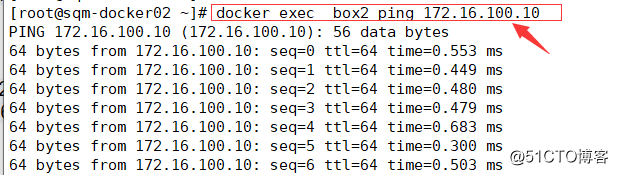
注意事项:
能ping通的原因是两个容器都是基于真实的ens33网卡的,所以宿主机上的ens33网卡必须能够相互通信。这种方式只能够ping通ip地址,是无法ping通容器名的。
实例二:macvlan跨主机多网络解决方案:
(1)首先查看主机内核的8021q模块:
[root@sqm-docker01 ~]# modinfo 8021q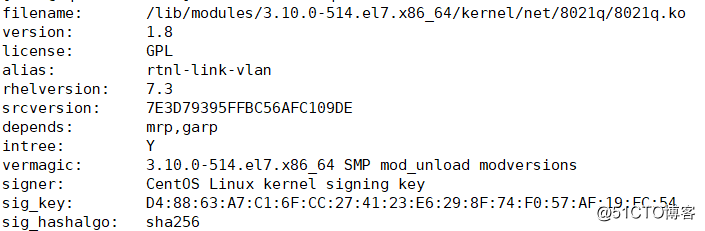
##如果没有查看到该模块,需要执行以下命令进行加载:
[root@sqm-docker01 ~]# modprobe 8021q开启路由转发:
[root@sqm-docker01 ~]# echo "net.ipv4.ip_forward = 1" > /etc/sysctl.conf
[root@sqm-docker01 ~]# sysctl -p
net.ipv4.ip_forward = 1(2)修改网络配置信息:
docker01:
[root@sqm-docker01 ~]# cd /etc/sysconfig/network-scripts/
[root@sqm-docker01 network-scripts]# ls
[root@sqm-docker01 network-scripts]# vim ifcfg-ens33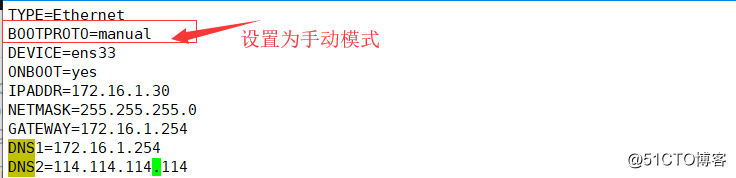
基于ens33网卡进行创建子网卡:
[root@sqm-docker01 network-scripts]# cp -p ifcfg-ens33 ifcfg-ens33.10 #网卡名称自定义
[root@sqm-docker01 network-scripts]# cp -p ifcfg-ens33 ifcfg-ens33.20-p:表示保留原有属性(权限)
//修改ens33.10网卡:
[root@sqm-docker01 network-scripts]# vim ifcfg-ens33.10
##只保留以下选项:
//修改ens33.20网卡:
[root@sqm-docker01 network-scripts]# vim ifcfg-ens33.20
配置与ens33.10相同,只需修改ip地址: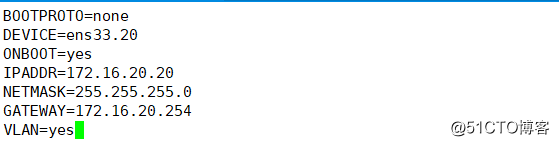
(3)启动子网卡:
[root@sqm-docker01 network-scripts]# ifup ifcfg-ens33.10
[root@sqm-docker01 network-scripts]# ifup ifcfg-ens33.20 //查看网络信息
[root@sqm-docker01 network-scripts]# ifconfig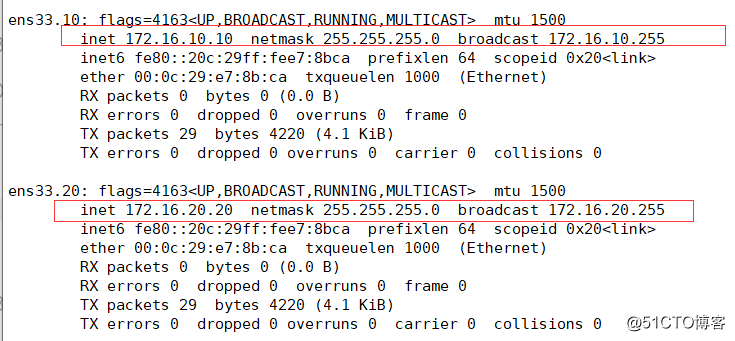
(4)基于ens33.10和ens33.20创建macvlan网络:
注意:网段不同,网络名称不同
[root@sqm-docker01 ~]# docker network create -d macvlan --subnet 172.16.200.0/24 --gateway 172.16.200.1 -o parent=ens33.10 mac_net10
[root@sqm-docker01 ~]# docker network create -d macvlan --subnet 172.16.210.0/24 --gateway 172.16.210.1 -o parent=ens33.20 mac_net20(5)基于以上网络分别运行2个容器:
[root@sqm-docker01 ~]# docker run -itd --name test1 --ip 172.16.200.10 --network mac_net10 busybox
[root@sqm-docker01 ~]# docker run -itd --name test2 --ip 172.16.210.10 --network mac_net20 busybox部署docker02:
基本与docker01操作相同,注意网段的相同,但主机ip得不同。
#以下操作将不做解释:
开启路由转发:
[root@sqm-docker01 ~]# echo "net.ipv4.ip_forward = 1" > /etc/sysctl.conf
[root@sqm-docker01 ~]# sysctl -p
net.ipv4.ip_forward = 1[root@sqm-docker02 network-scripts]# pwd
/etc/sysconfig/network-scripts
[root@sqm-docker02 network-scripts]# vim ifcfg-ens33 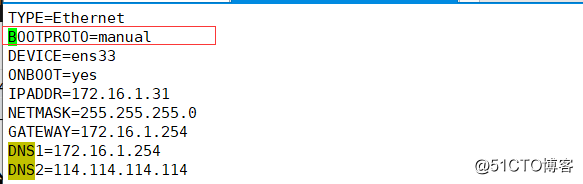
[root@sqm-docker02 network-scripts]# cp -p ifcfg-ens33 ifcfg-ens33.10
[root@sqm-docker02 network-scripts]# cp -p ifcfg-ens33 ifcfg-ens33.20[root@sqm-docker02 network-scripts]# vim ifcfg-ens33.10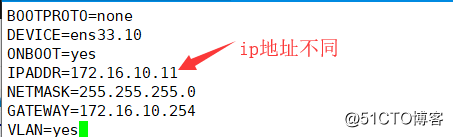
[root@sqm-docker02 network-scripts]# vim ifcfg-ens33.20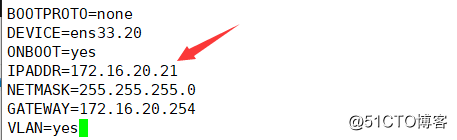
[root@sqm-docker02 network-scripts]# ifup ifcfg-ens33.10
[root@sqm-docker02 network-scripts]# ifup ifcfg-ens33.20//创建macvlan网络:
[root@sqm-docker02 ~]# docker network create -d macvlan --subnet 172.16.200.0/24 --gateway 172.16.200.1 -o parent=ens33.10 mac_net10
[root@sqm-docker02 ~]# docker network create -d macvlan --subnet 172.16.210.0/24 --gateway 172.16.210.1 -o parent=ens33.20 mac_net20//运行容器(ip地址不同):
[root@sqm-docker02 ~]# docker run -itd --name test3 --network mac_net10 --ip 172.16.200.11 busybox
[root@sqm-docker02 ~]# docker run -itd --name test4 --network mac_net20 --ip 172.16.210.11 busybox//确保容器正常运行:
(6)测试容器之间能够跨主机通信:(注意:如果你是vmware环境的话,由于VMware虚拟机的原因,必须将两台主机默认的NAT模式修改为桥接模式才能够正常通信)
test3与test1通信(相同网段):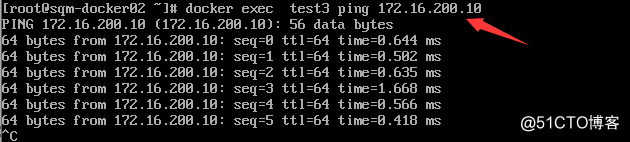
test4与test2通信(相同网段):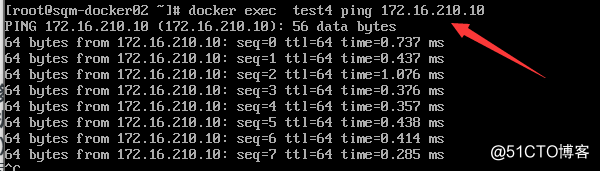
排错思路:如果部署完主机间无法通信的话,首先确认防火墙或iptables规则是否关闭或放行,是否禁用selinux,其次排查ens33的网卡配置文件及其子网卡内容是否修改错误,最后排查你创建macvlan网络是是否网段定义错误,或者在运行容器是否ip地址指定不正确。
----------------------macvlan多网络跨主机实现通信部署完毕---------------------
扩展知识点:
假设我们运行了一个t1容器,然后t2容器使用t1容器的网络栈。
[root@sqm-docker03 ~]# docker run -itd --name t1 busybox
[root@sqm-docker03 ~]# docker exec t1 ip a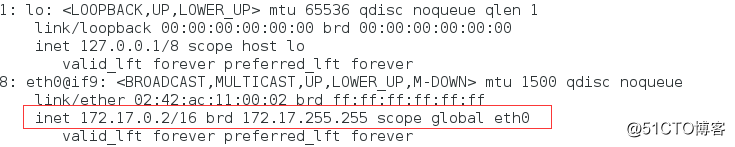
[root@sqm-docker03 ~]# docker run -it --name t2 --network container:t1 busybox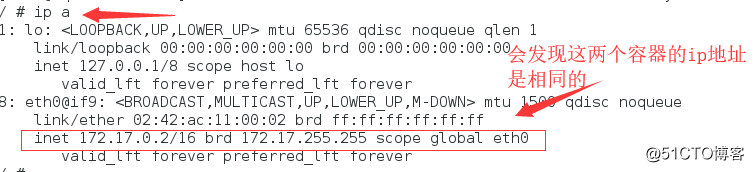
//接下来在t1容器中操作:
[root@sqm-docker03 ~]# docker exec -it t1 bin/sh
然后在t2容器中也可以看到此服务:
以上就是部署网络栈的基本内容,自己也不是经常用到,就是为了实现其他容器能够共享其中一个容器中的资源。
———————— 本文至此结束,感谢阅读 ————————